Soms is het een verstandige zet om uw harde schijf op fouten te controleren. Vooral als u last heeft van computerproblemen die misschien wel gerelateerd zijn aan uw Windows harde schijf. Met behulp van deze handmatige controle is het mogelijk om deze computerproblemen te verhelpen. SSD schijven hoeven over het algemeen geen controle, lees hier meer over op de voordelen van een SSD schijf
Om de schijfcontrole te starten zijn er verschillende mogelijkheden zowel in Windows 7 als in Windows 10. Een eenvoudige manier is de volgende: In Windows opent u de verkenner. Dit kunt u doen via het toetsenbord maar ook via de muis.
Toetsenbord: Sneltoets (Windows + E) en de verkenner opent.
Windows 7: Muis, klik op Start ![]() en aansluitend op Computer en de Verkenner opent
en aansluitend op Computer en de Verkenner opent
In Windows 10 en 11: rechtermuisknop op de startbutton, klik in het menu wat opent op Verkenner
Nu gaat u met de muisaanwijzer op de problematische harde schijf staan en klikt u met de rechtermuisknop. In het dan opkomende keuzemenu kiest u voor eigenschappen.
Schijfcontrole starten
In de verschillende Windows uitvoeringen zit er in dit gedeelte geen noemenswaardig verschil.
1. U selecteert het tabblad Extra
2. Onder foutcontrole klikt u op Nu controleren
3. U selecteert zowel de optie: “Fouten in het bestandssysteem automatisch corrigeren” als “Beschadigde sectoren zoeken en repareren”
4. U start de schijfcontrole van Windows
NB. Krijgt u de melding, Het is niet nodig om dit station nu te scannen, dan is het idd niet nodig om op fouten te controleren
De schijf is in gebruik
Als de harde schijf in gebruik is dan krijgt u de melding: De schijf kan niet worden gecontroleerd als deze in gebruik is.
Dit komt voor als u de schijfcontrole uitvoert op de harde schijf waarop uw besturingssysteem staat. U krijgt op dat moment de keus om een schijfcontrole te plannen. Kiest u ervoor om een schijfcontrole te plannen dan zal deze automatisch plaatsvinden op het moment dat u de computer weer opnieuw opstart.


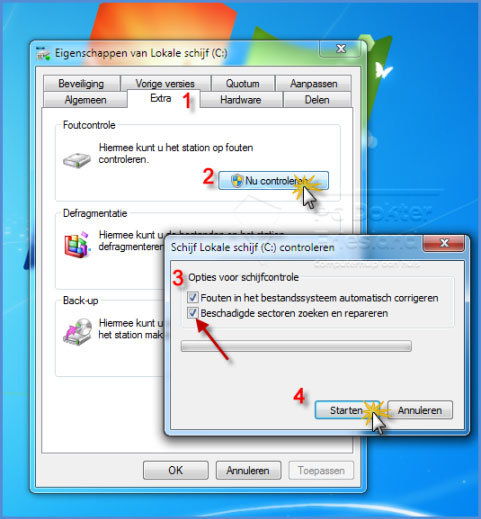


Reacties zijn gesloten.